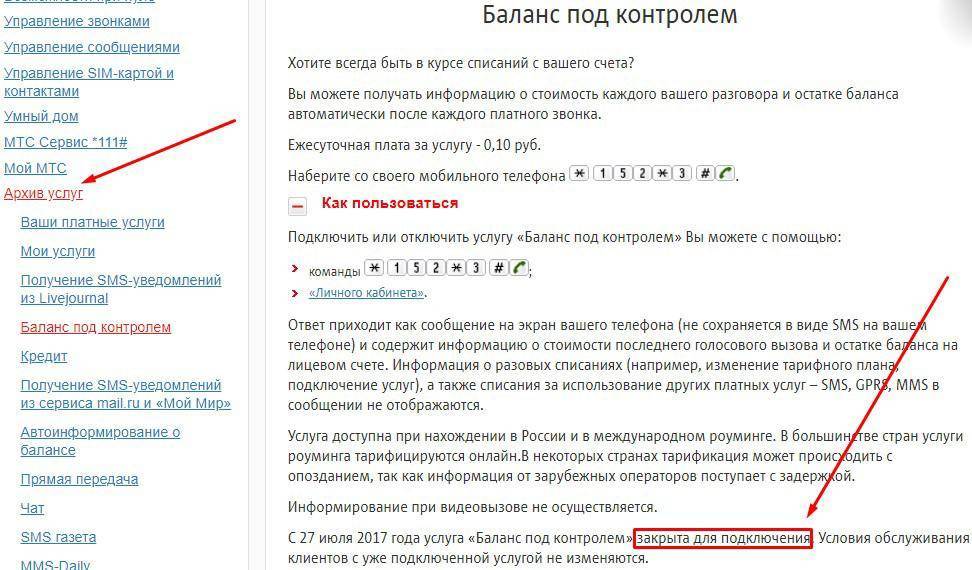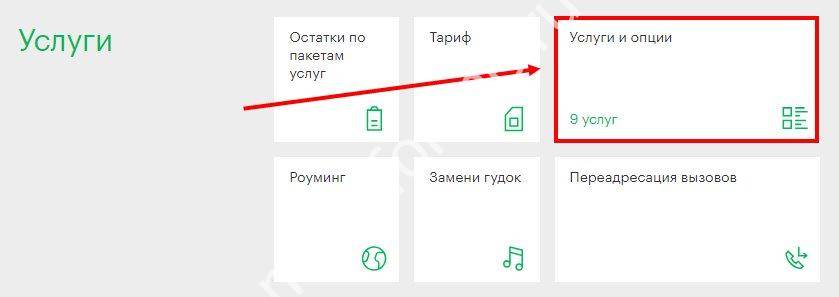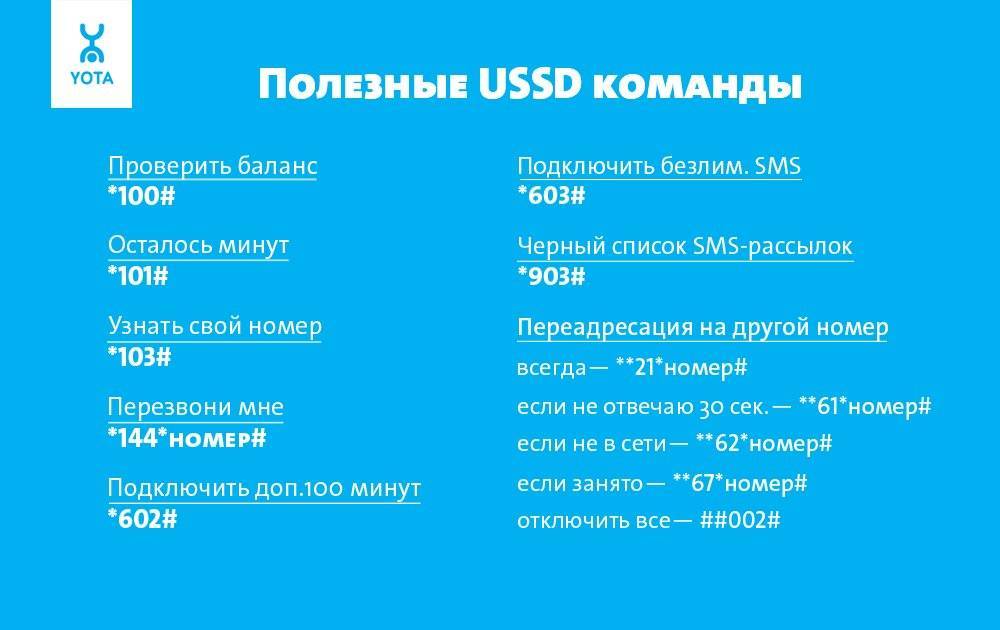О целесообразности замены процессора на более мощный
Прежде чем решиться на замену процессора в своем ноутбуке, вам необходимо взвесить все «за и «против» такого решения. Если вы не очень хорошо разбираетесь в компьютерах, то можете осуществить замену процессора неправильно, что не только не улучшит производительность ноутбука, но может даже ухудшить его характеристики или вывести из строя.
Очень часто владельцы ноутбуков меняют процессор по двум причинам:
- В случае наличия проблем в работе ЦП.
- В случае, если в ноутбуке установлена мощная видеокарта, а процессор не дотягивает.
Важно иметь в виду, что далеко не каждый процессор можно заменить, поскольку некоторые модели этой детали просто не имеют альтернативных вариантов замены, которые могли бы работать на полную мощность. Или же, например, процессор может быть впаян в заводскую плату
 Прежде всего выясните, подлежит ли замене процессор
Прежде всего выясните, подлежит ли замене процессор
Если в вашем ноутбуке процессор впаян, то единственный вариант – отдать устройство на перепайку в компьютерную мастерскую. Но учтите, что эта процедура довольно дорога, поэтому целесообразно к ней прибегать лишь в том случае, когда ноутбук отличается средней мощностью или является дорогой моделью с высокой производительностью.
Эта программа абсолютно бесплатна и не занимает много места. После ее запуска откроется окно с развернутой информацией о ЦП
Находим строку Package и обращаем внимание на ее окончание: если вы увидите сочетание PGA – это означает, что ЦП является сокетным, соответственно, пригодным для замены. Если вы обнаружите сокращение букв BGA – процессор на вашем ноутбуке впаян
Процедура замены
После осуществления подбора требуемой замены детали пользователь непосредственно подходит к регламенту выполнения. Кроме самого процессора, чтобы выполнить операцию правильно, необходимо подготовить набор чистых салфеток, небольшую отвёртку, а также термопасту, которая понадобится в процессе установки. Прежде чем приступить к разборке ноутбука, нужно обновить BIOS, ознакомиться с инструкцией, а ещё лучше иметь её в наличии «перед глазами», чтобы в процессе выполнения операции следовать её пунктам. Алгоритм выполнения замены процессора на ноутбуке практически не отличается от марки и модели устройства. Ноутбуки разных производителей подвергаются апгрейду, если это допустимо в техническом плане, согласно следующему регламенту:
После подготовки нового процессора, вспомогательных материалов и инструкции можно приступать к непосредственной разборке ноутбука
Важно в процессе снятия «винтиков» запоминать их месторасположение, или маркировать их, что значительно облегчит процедуру сборки, и гарантирует установку крепёжных элементов на штатные места.
Чтобы добраться до процессора и поменять его, потребуется демонтировать систему охлаждения устройства, а также прочистить её от пыли и мусора перед установкой.
Дальше необходимо вытащить сам процессор
Для этого надо будет аккуратно ослабить рычаг, которым прижимает процессор к материнской плате и вынуть его осторожно из посадочного места, чтобы не повредить контакты.
Перед установкой на новый ЦП наносится небольшой шарик термопасты
После этого устанавливается в штатное место. К этому пункту работы стоит подойти с особой осторожностью: процессор должен войти в предназначенные для него отверстия без усилий
В этой ситуации грубая сила ненужна, так как ножки легко поддаются деформации, что может послужить причиной поломки.
После того как процессор установлен, можно приступать к сборке ноутбука, осуществив все разборочные операции в обратном порядке. Лучше поменять везде, где они были, термопасту и термопрокладки.
Если все манипуляции выполнены корректно, после сборки и включения ноутбука, появится стандартный процесс загрузки и приветствия на экране – это будет свидетельствовать того, что замена процессора увенчалась успехом.
Теперь о некоторых нюансах, касающихся замены процессора на ноутбуке, а особенно возможности и перспектив апгрейда ноутбука в зависимости от его производителя. К примеру, замена процессора на ноутбуке HP не имеет особых трудностей, осуществляется так же, как и на устройствах других производителей. Практически все модели этого производителя зарекомендовали себя с лучшей стороны, выпускаются с достойными техническими характеристиками, разработчиками предусмотрена возможность модернизации устройств любого модельного ряда.
Замена процессора также предполагается на ноутбуках Asus и Acer из устаревшего модельного ряда, предназначение которых больше подходит для офисных задач, чем эксплуатация в игровых или профессиональных целях. В свою очередь, замена процессора на ноутбуке Acer из нового модельного ряда выполнима, но в большинстве случаев предполагает осуществления операции в сервис центрах за счёт впаенных контактов. С подобной проблемой могут столкнуться и пользователи ноутбуков Asus.
Замена процессора на ноутбуке Acer
Не отличается уникальностью замена процессора в ноутбуках Samsung. Техника этого производителя в преимущественном большинстве поддаётся модернизации, гласное удостоверится, что модель имеет разборную конфигурацию, подобрать ЦП, соответствующий по характеристикам «родной» детали, и осуществить апгрейд согласно вышеописанному регламенту.
Отдельное внимание стоит уделить ноутбукам Sony Vaio. За замену процессора на ноутбуке Sony Vaio часто не берутся даже в сервисных центрах, а если даже и соглашаются выполнить такую операцию, то в порядке исключения, причём цена за услугу будет довольно высокой в силу трудоёмкости работ
Рекомендуется осуществлять модернизацию ноутбуков Sony Vaio с особой осторожностью, так как разработчики техники заложили в неё уникальную архитектуру, взаимозаменяемую только при условии приобретения деталей с предназначением для одного модельного ряда и серии устройств. Улучшить технические характеристики на ноутбуке Sony Vaio можно посредством расширения оперативной памяти, установкой большей ёмкости винчестера или SSD
Замена процессора на ноутбуке Lenovo
Лучшие CPU для игровых компьютеров
Все уже давно привыкли, что компьютеры для геймеров выделяются в отдельную категорию из-за специфичности решаемых ими задач. Не будем отходить от этого правила и мы, только напомним, что для игровых систем в процессоре важнее тактовая частота и поддержка быстрой оперативки, а количество ядер и многопотоковость – второстепенный фактор.
Intel Core i7-7820X
А вот здесь рейтинг процессоров возглавляет модель от Intel. Она может использоваться для построения как игровых ПК, так и систем, предназначенных для обработки высококачественного видео.
Поддерживаемые технологии: аппаратная виртуализация, функция HyperThreading, NXBit, Optane, AMD64/EM64T, TurboBoost 2.0/3.0. Процессор использует несколько наборов команд, включая AVX /2/512 FMA, MMX, SpeedStep, SSE версий 2/3/4. Встроены функция защиты от вредоносного кода и некоторые команды для шифрования данных.
Многие эксперты считают термоинтерфейс худшим решением, нежели припой, но поскольку заявленная тепловая мощность невелика, этот недостаток нельзя назвать серьёзным.
AMD Ryzen7 1800X
Лучший игровой процессор AMD не сильно уступает лидеру. Кроме геймерской направленности, специалисты отмечают, что CPU 1800X может использоваться для оснащения высокопроизводительных VR-устройств типа Oculus Rift. Обладая высокой производительностью, модель в состоянии максимально плавно и с высоким уровнем достоверности воспроизводить кадры VR.
Изготавливается Ryzen7 1800X по техпроцессу 14 нм, и имеет 8 ядер при 16 потоках, тактовая частота – 3.6 ГГц, то есть базовые характеристики аналогичны интеловскому оппоненту. Правда, разгонять ЦП можно только до 4 ГГц. Зато имеется поддержка двухканальной ОП DDR4-2667, включая тип ЕСС.
Среди других особенностей процессора – использование фирменных аэмдешных технологий XFR, SenseMI (возможность обучения для тонкой автоматической настройки производительности), функция Enmotus FuzeDrive, позволяющая использовать SSD и HDD в качестве единого виртуального накопителя.
Как подобрать совместимый процессор
При выборе нового процессора для ноутбука стоит обращать внимание на такие параметры, как модель чипа и её кодовое имя, тип сокета (разъёма), тепловую мощность (TDP). При отсутствии технической документации на девайс самый простой способ определить модель ЦП — это зайти в «Диспетчер устройств», где в пункте «Процессоры» будет отображено поколение, модель и тактовая частота проца
При отсутствии технической документации на девайс самый простой способ определить модель ЦП — это зайти в «Диспетчер устройств», где в пункте «Процессоры» будет отображено поколение, модель и тактовая частота проца.
В данном примере ноутбук имеет процессор Intel Pentium, модель — B960, тактовая частота — 2,2 ГГц
Выписав название CPU, нужно перейти на сайт производителя (в данном случае — ark.intel.com). Там с помощью поисковой формы найти спецификацию на этот процессор, в которой указаны его кодовое имя, поддерживаемые типы сокетов и TDP.
Из спецификации на сайте производителя можно узнать кодовое название любого процессора, поддерживаемые им разъёмы, а также тепловую мощность
Специалисты рекомендуют при замене процессора подбирать новую модель с аналогичными параметрами: с таким же кодовым названием, сокетом и тепловой мощностью. Посмотреть все модели, относящиеся к определённому поколению (например, Sandy Bridge является архитектурой для процессоров Intel второго поколения), можно также на сайте разработчика.
На странице с процессорами Sandy Bridge, выбрав среди фильтров «Мобильные ПК», можно получить список всех процессоров этого поколения для ноутбуков и планшетов
Выбрав из списка модель процессора с желаемой тактовой частотой и количеством ядер, останется проверить тип сокета. Для этого нужно щёлкнуть по названию процессора и на открывшейся странице найти значение параметра TDP. Оно должно быть таким же или ниже, чем у предшественника, в обратном случае система охлаждения может не справиться с отводом увеличенного количества тепла, выделяемого более мощным процессором.
№2 – Intel Core i7-7700HQ
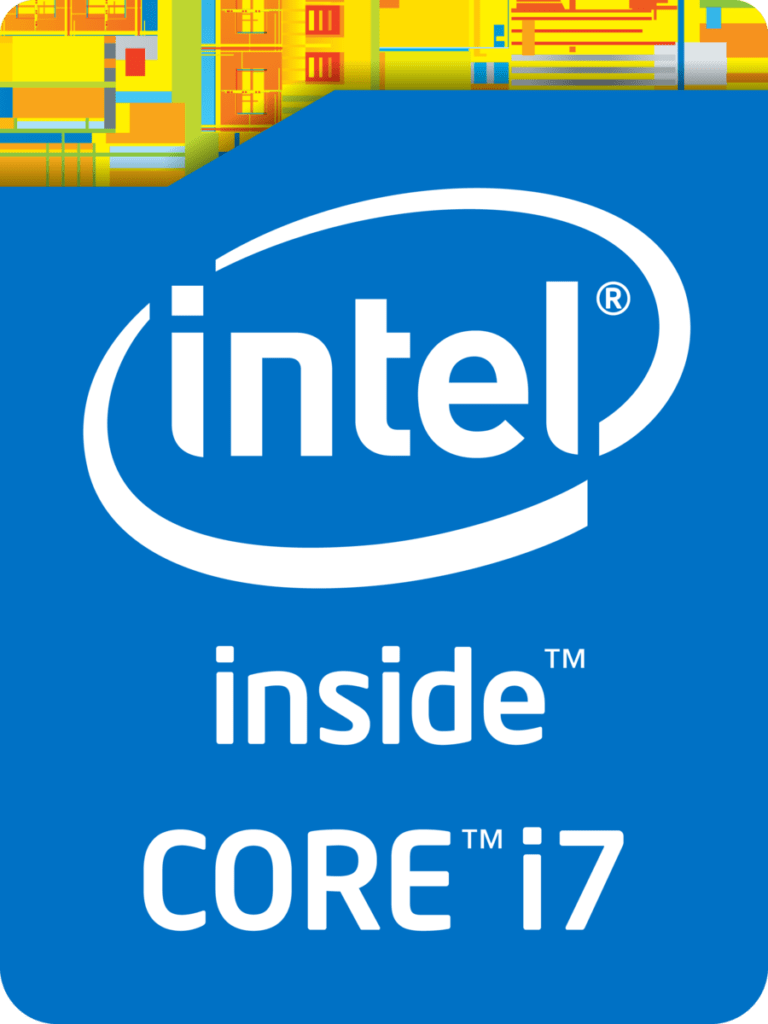
Это четырехъядерный 8-поточный процессор, который работает на тактовой частоте 2,8 ГГц. В режиме Turbo Boost чипсет разгоняется до тактовой частоты 3,8 ГГц. Кэш-памяти в данной модели 6 МБ.
i7-7700HQ создан по 14 нм техническому процессу, как и все модели из рассматриваемой линейки. В качестве встроенного графического процессора использован чип Intel HD Graphics 630 с базовой частотой графики 350 МГц.
Это один из вариантов для действительно топового ноутбука. Аппарат с таким процессором сможет потянуть практически все игры и ничем не уступит в мощности большинству персональных компьютеров.
Потребление энергии
Основным достоинством ноутбука считается мобильность и автономность. Достичь последнего удается за счет CPU с низким потреблением энергии. Вполне логичен вывод: чем ЦП меньше потребляет энергии, тем он слабее. Этот вывод не только логичный, но является доказанным фактом. Однако не стоит думать, что по умолчанию каждый ноутбук имеет низкопроизводительный чипсет. Оба производителя имеют разные линейки процессоров – с повышенной энергоэффективностью или, наоборот, с упором на мощность.

Важно при покупке понять, нужна автономность или мощность. Простой пример: потребителю, который ищет устройство для игр, не придется пользоваться им в местах, где нет розетки
Очевидно, что ему без разницы, как долго гаджет работает от аккумулятора, значит, в его случае подходящий тип процессора – с высокой мощностью. Если же девайс покупается для работы, и с ним приходится много перемещаться и пользоваться во время поездок, то производительность вызовет меньше вопросов, и важный критерий – чтобы устройство работало долго.
5 Intel Core i5-1135G7

Очень интересный и недорогой мобильный процессор, выпущенный в третьем квартале 2020 года. В его основе лежит 10-нанометровый техпроцесс, 4 ядра с поддержкой 8 потоков и теплопакет в 28 Вт. Тактовая частота чипа равна 2.4 ГГц, но поддерживается буст до 4.2 ГГц. «Камень» получил встроенную графику Intel Iris Xe, поддержку высокоскоростной памяти объемом до 64 Гб и возможность работы с разрешениями 8К. Но главное заключается в другом, на момент составления рейтинга в своем сегменте бюджетных чипов Core i5-1135G7 демонстрировал лучшее соотношение между стоимостью и набранными баллами тестов.
Если оценивать производительность, то это «домашний» процессор, который легко справится с задачами удаленной офисной работы или учебы, обеспечит комфорт при просмотре видео и серфинге в сети, а также позволит поиграть в большинство игр, но не на самых высоких настройках графики. Отметим, что этот чип активно используют такие производители как Asus, Acer, Lenovo, HP, Dell, а также китайский Honor. Отзывы на модели на базе i5-1135G7 в основном положительные, причем независимо от производителя.
Какой процессор в ноутбуке выбрать: варианты конфигураций
Начнем с нетребовательных задач, таких, как работа с документами в офисных программах, электронной почтой, а также серфинг в Сети через браузер и просмотр видео на Youtube и других сервисах. Для всего этого вам будет достаточно ноутбука с процессором Celeron, Pentium и Core i3 (по возрастанию потребностей)
При покупке стоит обратить внимание на версию процессора, чтобы год выпуска был посвежей и емкость системного диска — от 128 Гбайт. В качестве оптимального варианта предлагаем три ноутбука с разными процессорами офисной производительности, но с хорошим оснащением:
При более серьезных планах на производительность «рабочей лошадки» стоит посмотреть в сторону моделей стоимостью более 45 000 рублей, оснащенных процессорами Core i5 или Core i7. Такой ноутбук позволит не нервничать при внезапно запустившемся обновлении Windows или открытии в браузере более 3 вкладок. Конечно, многое зависит от модификации ноутбука, но в качестве оптимального варианта лучше выбирать модели с оперативной памятью не менее 6 ГБайт и SSD в качестве системного диска. Все это можно докупить и установить позже. Итак, предлагаем три модели ноутбуков с разными процессорами, но с хорошим оснащением.
Мощный ноутбук для работы и игр
Как мы уже говорили, запас по мощности никогда не помешает, лишь бы позволяли выделенные средства. Предположим, что вы готовы выложить за нужную вам машинку от 70 000 рублей до 90 000 рублей. В таком ноутбуке желательно иметь производительный процессор Core i7, современную видеокарту GeForce 1050 или 1060 и достаточный объем оперативной памяти (от 8 Гбайт), а также скоростной накопитель SSD плюс HDD. Вот тройка интересных предложений:
- 10 ошибок при выборе ноутбука
- Какая видеокарта лучше для ноутбука? Разбираемся и выбираем
Фото: компании-производители, h4-konzept.de
Кэш память
Что такое кэш — вопрос интересный и многим непонятный. В некоторой степени она может напоминать оперативную, но гораздо меньшего объема. В этой памяти содержится необходимая информация для чипсета. Сначала процессор обращается в кэш память, если там нет нужных данных, то в оперативную.
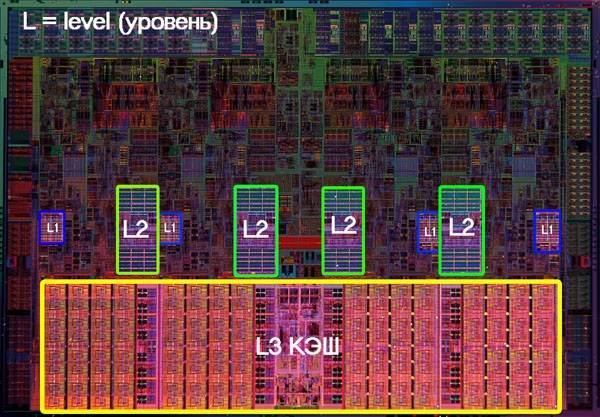
Скорость работы кэш значительно выше, чем у оперативной памяти, а значит, информация в ней хранится более нужная. Чем кэш больше, тем процессор работает быстрее. Такая память имеет три уровня. Первый самый маленький, но при этом самый быстрый. Второй имеет средний объем и среднюю скорость. Третий уровень является самым большим и при этом самым медленным.
№3 – Intel Core i7-8550U
i7-8550U представляет собой 64-битный четырехъядерный микропроцессор с производительностью x86, разработанный Intel в середине 2017 года. Этот процессор, основанный на улучшенной версии микроархитектуры Lake Kaby, изготовлен на базе Intel второго поколения с усилением 14 нм +.
I7-8550U работает на частоте 1,8 ГГц с TDP 15 Вт и частотой Turbo Boost до 4 ГГц. Этот MPU поддерживает до 32 гигабайт двухканальной памяти DDR4-2400 и включает в себя графический процессор Intel UHD Graphics 620 IGP, работающий на частоте 300 МГц с частотой пакетной передачи 1,15 ГГц.
Эта модель имеет конфигурируемый TDP-выход мощностью 10 Вт на частоте 800 МГц и TDP-выход в 25 Вт на частоте 2 ГГц.
Сокет или тип разъема процессора
Процессор устанавливается в специальный раздел на материнской плате – гнездо или, как его называют, Socket (сокет). Условно можно сказать, что это срок жизни Вашей платформы или потенциал возможного развития на будущее. Номер сокета, т.е. его модель (например, Socket 775) должен совпадать с номером сокета на мат.плате, иначе установить процессор на неё не получится.

Очень часто можно столкнуться с ситуацией, когда люди пытаются сэкономить на разъеме процессора, т.е. они изначально покупают морально устаревший процессор и мат.плату, вышедшие в тираж уже довольно давно. Это плохо тем, что как только появятся новые стандарты и новый тип разъема, то, скорее всего, под старый уже не будут выпускать новые, более мощные процессоры, т.е. Вы будете ограничены в возможности апгрейда компьютера и при желании его улучшить придется менять не только процессор, но и мат.плату.
Примечание:
Сокет процессора и сокет материнской платы должны совпадать, иначе просто ничего работать не будет.
Впрочем, не всё всегда так критично, ибо, например, у AMD более гибкая политика в отношении этого вопроса. Компания даёт возможность провести безболезненный для кошелька апгрейд путем поддержки совместимости новых платформ со старыми. У каждого производителя имеются свои типы сокетов. Основными из новых и условно-новых, скажем, для Intel считаются LGA 2011, LGA 1155, LGA 775 и LGA 1156, причем два последние уже практически «канули в лету». У AMD самыми ходовыми являются разъемы AM3, Socket AM3+ и Socket FM1.
Самый простой способ отличить процессор Intel от AMD – это посмотреть на них и запомнить, что изделия от AMD всегда имеют на задней поверхности множество штырьков-контактов, с помощью которых они и вставляются в разъем материнской платы. Intel же с некоторых пор, в свою очередь, использует другое решение – контактные ножки находятся внутри разъема самой материнской платы.
Вывод. Какой процессор выбрать исходя из этого? Сокет процессора и материнской платы должны совпадать или быть обратно совместимы.
Как ускорить процессор на ноутбуке с помощью разгона
Сразу отметим, что возможность увеличить частоту процессора на ноутбуке есть далеко не у всех моделей. Эта функция доступна большей частью для игровых моделей и устройств с относительно производительным процессором и хорошей системой охлаждения.
В общем-то, не многие знают, что практически любой современный (и не очень) лэптоп уже изначально оснащен автоматической системой разгона процессора и оперативной памяти. Производитель сразу указывает частоту работы процессора в стандартном режиме работы и максимальную частоту, до которой разгоняется процессор под нагрузкой. Именно на максимальную частоту и рассчитана система охлаждения ноутбука, позволяющая работать ему стабильно, не зависая и не теряя пользовательскую информацию. Такой режим методом испытаний определен на заводе производителя, но в качестве среднестатистического значения.
Вы можете попробовать ускорить работу процессора с помощью повышения частоты шины, что отразится и на температуре CPU и на стабильности функционирования оперативной памяти. Возможно именно ваш экземпляр и выдержит повышенные частоты, но максимум, чего вы достигнете — это прирост быстродействия в 5-10%. При этом, стоит помнить, что и ресурс работы компонентов вашего ноутбука может серьезно сократится.
Для того, чтобы выяснить, возможен ли разгон процессора вашего ноутбука, воспользуйтесь бесплатной утилитой CPU-Z. В ней узнайте, на какой частоте работает CPU и есть ли шанс ее увеличить.
После этого установите бесплатную утилиту SetFSB, с помощью которой и будет выполняться разгон процессора ноутбука. Эта программа позволит повысить быстродействие CPU путем увеличения значения тактовой частоты работы микросхемы PLL (Phase Locked Loop), расположенной на материнской плате ноутбука. Не рекомендуется выполнять какие-либо действия пользователям, не имеющим соответствующие навыки, т.к. это может привести к выходу из строя компонентов ПК.
В качестве альтернативного инструмента можно воспользоваться условно бесплатной программой CPUFSB.
Для процесса разгона вам потребуется узнать PLL материнской платы вашего ноутбука. Найти этот код можно в семе данного оборудования. Один из способов, это зайти на сайт схем к ноутбукам laptop-schematics.com, найти там свою модель, скачать схему и поиском в разделе System Block Diagram по словам Clock generator находите ваш PLL. Либо имеет смысл поискать его . В нашем случае для Dell схемы не нашлось.
А это значит, что его придется искать либо на самой плате, разобрав ноутбук, либо действовать методом подбора, что весьма опасно и не рационально. Но разгонять процессор можно и другим способом, о котором расскажем ниже.
А для тех, кто нашел свой PLL, остается только запустить SetFSB и найти его в списке «Clock Generator». После установки подходящей частоты желательно проверить систему на стабильность с помощью утилиты Prime 95.
3 Intel Core i5-10300H

Дата появления этого чипа в продаже – второй квартал 2020 года. С тех пор он уверенно «прописался» в сегменте бюджетных ноутбуков для геймеров, став настоящей находкой для таких брендов как HP, Asus и Lenovo. Базу процессора составляют 14-нанометровый техпроцесс и 4-ядерная компоновка с поддержкой 8 потоков обработки данных. Стандартная частота составляет 2.5 ГГц, а в режиме автобуста возможен ее рост до 4.5 ГГц. Теплопакет «камня» равен 45 Вт, но есть возможность снижения до 35 Вт. Процессор i5-10300H поддерживает до 128 Гб 2-канальной ОЗУ и получил интегрированную UHD-графику Интел 10-й генерации с поддержкой DirectX 12 и OpenGL 4.5, т.е. все современные игры запустит без проблем.
С точки зрения индустрии геймерских устройств, этот процессор позволяет собрать вполне бюджетный ноутбук. Яркий пример – HP Pavilion Gaming 15-dk1067ur, цена которого колеблется около 70000 рублей. Модель имеет многочисленные положительные отзывы и высокие рейтинги на профильных площадках, хотя и нуждается в определенной «прокачке» из-за малого объема базовой ОЗУ.
Повышение мощности процессора
Для увеличения мощности ЦП применяется комплексный подход. При этом мероприятия разделяются на два типа: аппаратные и программные. Их целью является не только оптимизация работы системы, но и разгрузка ЦП от лишних задач, которые могли появиться у него из-за невнимания пользователя или того, кто занимался администрированием ПК.
«Аппаратные» мероприятия заключаются в оптимизации работы системы на уровне взаимодействия ЦП и различных периферийных устройств: от оперативной памяти и жестких дисков до видеокарты и клавиатуры. В общем случае, по части «железа» следует проделать такие манипуляции:
- Активировать все ядра на ЦП.
- Отключить использование технологий энергосбережения, работающих на самом низком уровне (например, уменьшение частоты ЦП при его неполной загрузке и т.д.).
- Улучшить работу системы охлаждения ЦП, проведя над ней профилактические работы или же заменив её на более совершенную.
- Оптимизировать работу ЦП и памяти, выставив оптимальные параметры следования управляющих сигналов, т.н. «задержки».
- В случае необходимости попробовать разогнать ЦП.
Набор аппаратных средств достаточно скромен, однако, его эффективность высокая. Например, правильно расставив тайминги памяти, можно увеличить быстродействие системы на 5-10%.
Теперь рассмотрим программные средства повышения мощности ЦП. Они гораздо разнообразнее и подчас эффективнее аппаратных, однако, не всегда приятны некоторым пользователям:
Избавиться от ненужных программ и служб, работающих в настоящее время в операционной системе. Программы следует остановить, а затем удалить. Службы – как минимум остановить и установить в режим ручного запуска.
Убрать из автозагрузки все программы, которыми вы не пользуетесь, или назначение которых непонятно, или те, которые внезапно стали появляться сами по себе.
Максимально освободить жесткие диски ПК от ненужной информации (старых программ, документов, временных хранилищ и т.д.) Больше свободного места позволит ОС тратить меньше процессорного времени на работу с файлами подкачки, оптимизацией дисков и т.д.
Отключить различные элементы визуального оформления рабочего стола и прочее. Настроить интерфейс системы на максимальное быстродействие.
Критическим и важным процессам в диспетчере задач поставить приоритет повыше, а малозначимым, но всё же нужным продуктам – пониже.
При помощи специальных приложений (например, CPU-Control) выставить не только максимальный приоритет для критически важных приложений, но и выделить им использование ЦП с максимально возможным числом ядер.
Отключить все процедуры, занимающиеся сбором информации и отправкой отчетов производителям того или иного программного обеспечения. Как правило, эти отчёты никто особо и не читает, а вот «фонового» времени на них ЦП потратит очень много. Также рекомендуется отменить фоновые проверки антивируса, либо поставить их в расписание не чаще 1 раза в неделю на то время, когда ПК не решает каких-то важных задач.
Максимально использовать принцип «в системе работает одна задача»
Если нужно работать в какой-то критически важной программе, на которую требуется большое количество мощности ЦП, то все ресурсы (приоритет, количество ядер, используемая память и т.д.) должны быть брошены именно на эту задачу. Остальные программы и окна должны быть закрыты, все ненужные службы отключены, антивирус приостановлен и т.д.
№9 – AMD A12 9720P

Оптимизированные производственные процессы позволили увеличить тактовую частоту. Возросла и производительность, по сравнению с предыдущими моделями.
Производительность графического процессора тут средняя. Этот показатель может отличаться в зависимости от объема используемой оперативной памяти. В большинстве моделей ноутбуков с этим процессором начинка сможет потянуть не самые требовательные игры.
В целом, это хороший процессор для недорого ноутбука. Бюджетники на его аппаратной основе смотрятся более чем уверенно. Но в более производительных устройствах такой чип вы не обнаружите.
Piz Daint
Суперкомпьютер Piz Daint достаточно долго (с 2013 до 2018 года) занимал третье место в рейтинге самых мощных вычислительных систем в мире. В то же время он остается самым производительным компьютером Европы. Стоимость проекта составила около 40 млн швейцарских франков.
Модель получила название в честь одноименной территории в Швейцарских Альпах и находится в национальном суперкомпьютерном центре. Оборудование, из которого состоит СуперЭВМ, располагается в 28 стойках. Для работы техники требуется 2,3 МВт электричества, и по этому показателю Piz Daint обеспечивает лучшую удельную производительность – 9,2 Пфлопс/МВт.
В составе ЭВМ есть другой суперкомпьютер Piz Dora, сначала работавший отдельно. После объединения мощностей швейцарские разработчики получили вычислительную систему с 362 тысячами ядер (процессоры Xeon E5-2690v3) номинальной производительностью 21,23 Пфлопс. Максимальная скорость работы – 27 Пфлопс.
Основные задачи суперкомпьютера – расчеты для исследований в области геофизики, метеорологии, физике и климатологии. Одно из приложений для ЭВМ, COSMO, представляет собой метеорологическую модель и используется метеослужбами Германии и Швейцарии для получения высокоточных прогнозов погоды.
1 AMD Ryzen 9 4900HS
Линейка процессоров Ryzen 9 у АМД не так обширна, а самым популярным чипом в ней на сегодня является «камень» 4900HS, используемый в частности в известной геймерской линейке ноутбуков ASUS ROG Zephyrus. AMD использовала при его разработке 7-нанометровый техпроцесс FinFET, внедрила графику Radeon Graphics с восемью ядрами и частотой 1.75 ГГц. Сам процессор имеет 8 ядер и 16 потоков, базовую частоту 3.0 ГГц, плюс автобуст до 4.3 ГГц. Кэш-память чипа составляет 4 Мб на L2 и 8 Мб на L3. Номинальный теплопакет – 35 Вт. Также отметим, что «камень» способен работать с памятью LPDDR4 на частотах до 4266 МГц, а с DDR4 до 3200 МГц.
На рынок эта модель вышла во втором квартале 2020 года, показывает отличные результаты в тестах производительности, а также высокий рейтинг по соотношению цена/качество. Чаще всего 4900HS сравнивают с i9-10980HK, вышедшим в тоже время и который «камень» АМД обходит в среднем на 15% по результатам Passmark CPU Mark.
Внимание! Представленная выше информация не является руководством к покупке. За любой консультацией следует обращаться к специалистам!
Рейтинг процессоров для ноутбуков
При выборе ноутбука мы сталкивается с десятками процессоров в нескольких различных сегментах, поэтому менее опытные покупатели могут чувствовать себя растерянными. Но способ определить лучший процессор есть! Оба производителя используют похожие системы маркировки, которые позволяют легко определить позиционирование блоков. Просто посмотрите на серию, генерацию и модель процессора (но это обязательно должна быть модель из одного сегмента и одного поколения). Надо отметить, что иногда новое поколение может быть гораздо лучше предыдущего.
В случае с Intel, процессоры от слабых до самых эффективных можно классифицировать так:
- Celeron
- Pentium/Pentium Silver
- Core i3
- Core i5
- Core i7
- Core i9
Для моделей AMD было использовано следующее деление:
- Athlon/Athlon Silver
- Ryzen 3
- Ryzen 5
- Ryzen 7
- Ryzen 9
Например, если вам интересно, какой процессор для ноутбука выбрать — i5 или i7 — вы сразу будете знать, что модель Core i7 будет продуктивнее, чем Core i5. Однако стоит внимательно проверить технические характеристики сопоставимых систем, поскольку разница в спецификации может быть несущественной (например, количество ядер будет одинаковым, а тактовые частоты будут разными), но это будет иметь значительное влияние на цену ноутбука.
№1 – Intel Core i7-8750H

Частота ядер процессора составила 2,2 ГГц. Если включить максимальный режим ускорения, тактовая частота возрастет до 4,1 ГГц. Изготовлен Intel Core i7-8750H по 14 нм технологическому процессу.
Все это делает его самым лучшим и совершенно инновационным процессором современности. Но это, конечно, касается только ноутбуков. Процессоры для полноценных компьютеров бывают и мощнее.
В данном рейтинге мы рассмотрели самые производительные процессоры для ноутбуков, которые используются на данный момент. Это очень важный показатель при выборе ноутбука.
Взглянув на модель процессора, вы сразу поймете, какого класса ноутбук перед вами. По этому же признаку вы сможете определить, каких возможностей ожидать от приобретенного устройства.
На какие показатели стоит обращать внимание
Основные технические характеристики, которые влияют на производительность и скорость работы:
- Cocket, уникальный разъем материнской платы к которому подсоединяется процессор. И это едва ли не самый важный показатель при выборе. В карточке товара на любую модификацию процессора первым в списке будет указан именно cocket.
Сокеты CPU различаются между собой количеством и распиновкой контактов, расстоянием между креплениями для процессорных кулеров. Маркировка сокетов материнской платы и процессора должны совпадать. От сокета зависит скорость передачи данных и другие показатели работы устройства. - Количество ядер – чем их больше, тем быстрее и эффективнее работает процессор. С решением большинства задач справятся четырехъядерные. При этом стоит уточнить системные требования к ПО, с которым работает компания. К примеру, если приложению для корректной работы требуется всего 3 ядра, не стоит покупать восьмиядерный процессор – больше половины ресурса будет не задействовано, а переплата за такую модель будет приличной.
- Количество потоков – базовая упорядоченная последовательность инструкций для одного ядра. Чем показатель выше, тем опять же выше производительность.
- Показатели TDP (рассеиваемая тепловая мощность) – величина, напрямую влияющая на тип и технические характеристики охлаждающего устройства. Цифровое значение TDP показывает не максимально возможные показатели тепловыделения, а минимально допустимые технические требования к производительности охлаждающих устройств.
- Кэш – так называемая «быстрая» память, которая работает намного быстрее оперативной, хранит временные данные (последовательность данных), наиболее часто используемые в вычислениях. Состоит из 2-3 уровней (в зависимости от модификации чипа), обозначается буквой L.Первый (L1) – по сути буфер между ядром ЦПУ и вторым уровнем. Взаимодействует напрямую с ядром процессора, обладает наименьшим временем доступа, работает на частотах, близких по значению к частотам самого процессора. Второй и третий уровни более масштабные, но менее скоростные. Хотя в любом случае гораздо более быстрые, чем оперативная память. Если представить, что память компьютера – это офис, то ОС – это шкаф с папками (на то, чтобы найти нужный документ, придется потратить время). А кэш – это рабочий стол, на котором лежат часто используемые графики, таблицы или те же записки с номерами телефонов. Сравнение, конечно, примитивное, но суть работы кэша отражает. Поэтому, чем больше его объем, тем быстрее ЦПУ справляется с большими потоками данных.
- Показатель тактовой частоты – количество операций процессора в секунду. Чем больше числовое значение, тем быстрее и производительнее CPU. Измеряется в МГц, в техдокументации обычно указывается 2 значения. Первое – для работы в штатном режиме, второе – в режиме Турбо. Стоит учитывать, что на производительность процессора влияют и значения кэша второго и третьего уровней (размер и частота соответственно).
- Наличие GPU, встроенного графического процессора – этот критерий важен для компаний, деятельность которых связана с графическим дизайном. Конечно, если на материнской плате есть встроенная или съемная видеокарта, сервер будет отображать графику и без GPU. Но для обработки большого количества информации или при работе с высокотребовательным софтом, такого решения может быть недостаточно.
Ну и последнее, обращайте внимание на комплектацию, особенно если заказываете ЦП онлайн. Модели с аббревиатурой OEM в описании предназначены для тех, кто занимается сборкой ПК
Часто поставляются без коробки, драйверов, сопроводительных документов обычно тоже нет.
Отметка Box – так называемый «коробочный» вариант комплектации, в который входит и упаковка и штатный кулер. Срок гарантии на модификации в box-комплектации обычно в 2-3 раза больше, чем для OEM (36 или 24 месяца против стандартных 12). Из минусов – цена на коробочные версии выше, да и мощности входящего в комплект кулера может не хватить при работе CPU в режиме повышенной нагрузки.